路由器怎么改名字与密码(路由器怎么改名字与密码用手机)
时间:2024/12/4作者:未知来源:争怎路由网人气:
无线路由器WiFi网络的名称和密码,需要通过浏览器登录无线路由器后台管理页面进行操作。
以TP-Link无线路由器为例,修改WiFi名称和密码的详细操作方法如下:
1、在手机的“设置”功能列表中,点击“无线局域网”。
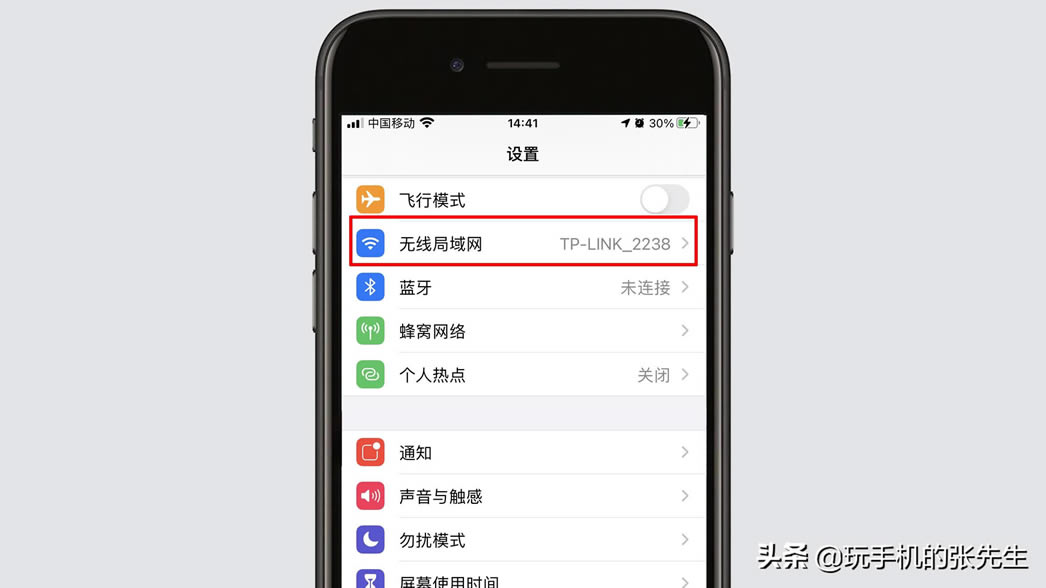
2、在“无线局域网”功能列表中,点击已连接的WiFi名称。
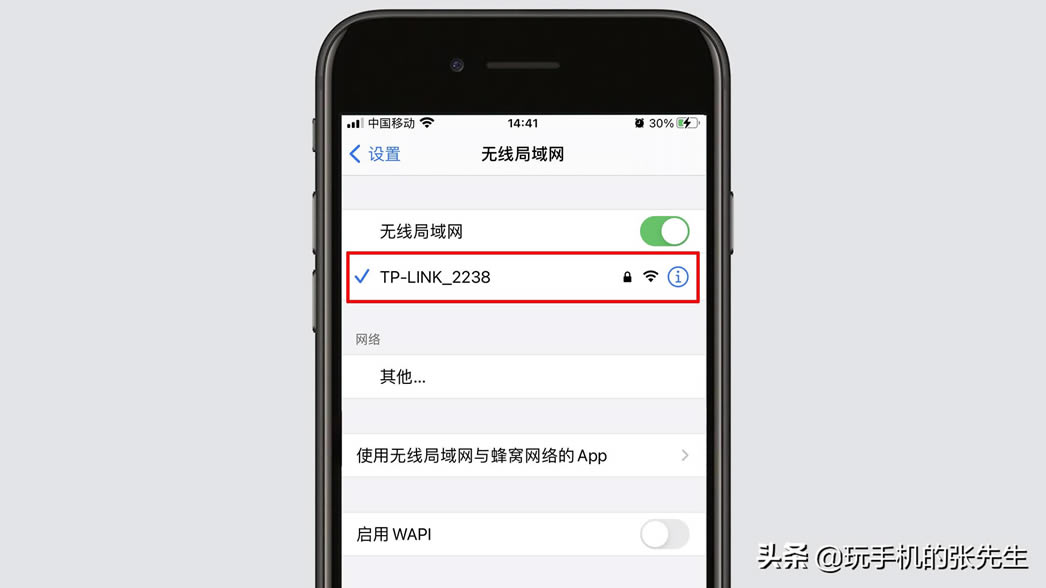
3、在已连接的WiFi网络详情页面,查看路由器的IP地址,然后返回到桌面。如本机连接的无线路由器IP地址为:192.168.0.1。
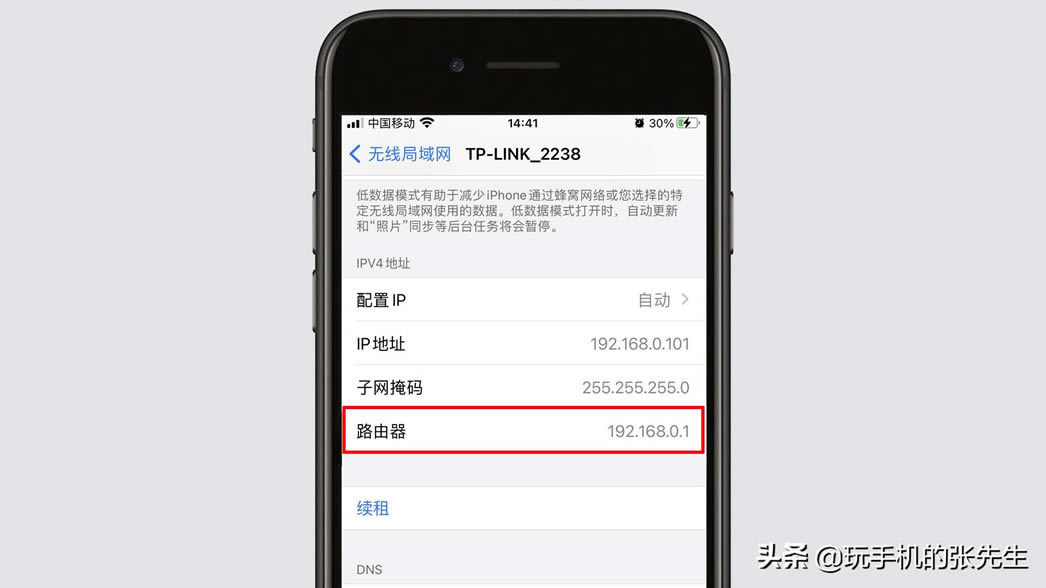
4、通过手机桌面点击“浏览器”App,进入“浏览器”功能窗口。
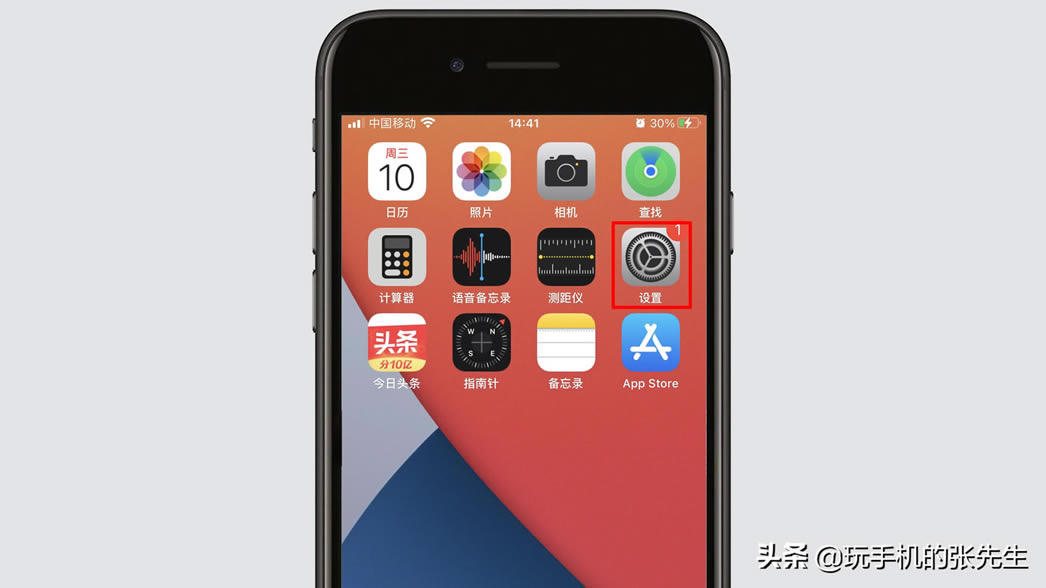
5、在“浏览器”功能窗口,点击地址栏,并输入“192.168.0.1”,然后点击“转到”。

6、在无线路由器后台登录页面,输入管理员密码,并点击“确定”。
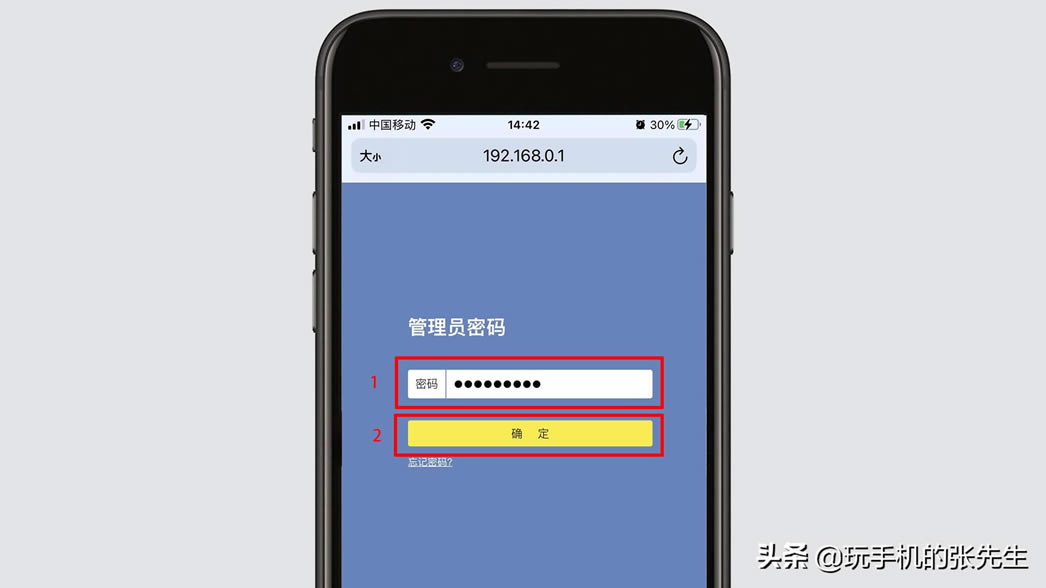
7、在无线路由器后台管理页面的主界面,找到“主人网络”标签,并在下方的文本框中输入新的名称和密码,点击“保存”,即可完成操作。
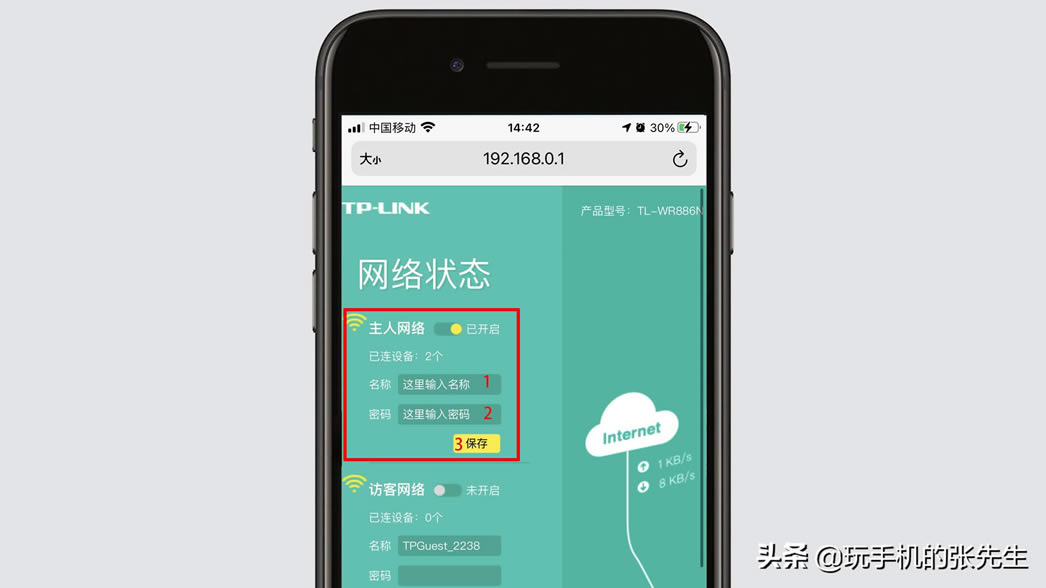
注意事项
无线路由器的WiFi名称和密码修改成功后,已连接的网络将会断开,需要在WLAN功能列表中找到新的WiFi名称并输入新的密码,才可重新使用网络。
关键词:路由器如何改名字与密码(路由器如何改名字与密码用手机)